Amazon Fire: Hur man lägger till anteckningar och markerar text i en bok
Älskar du att läsa e-böcker på Amazon Kindle Fire? Lär dig hur du lägger till anteckningar och markerar text i en bok på Kindle Fire.
Många användare förlitar sig på Notepad ++ för att skriva ner viktig information och idéer som plötsligt stöter på dem när de har bråttom eller inte har tid att skriva ner hela meningar. Andra användare använder Notepad++ för att redigera källkoden.
Naturligtvis gillar ingen att förlora sina anteckningar eller källkoden de ägnat timmar åt att redigera.
Så vad gör du om Notepad++ misslyckas med att spara dina redigeringar eller filer?
Om du installerade om Notepad ++ eller om du uppdaterade Notepad++ till den senaste versionen är den här funktionen aktiverad som standard.
Som ett resultat kommer du inte att uppmanas att spara osparade filer när du stänger Notepad++. När du startar verktyget igen kommer de osparade filerna automatiskt att återställas från din senaste session.
Om det här är lagringsproblemet som stör dig, är allt du behöver göra att navigera till Inställningar → Inställningar → Säkerhetskopiering och inaktivera den här funktionen.
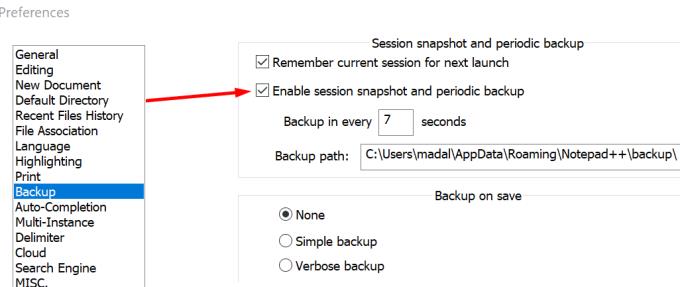
Om du försökte spara Notepad++-filen du arbetar med, men inget händer, kontrollera om du försöker spara en skrivskyddad fil.
Om så är fallet brukar Notepad++ säga att det sparas men ikonen blir grå.
En fil som du kan redigera kommer att ha en blå filikon, en fil som du har redigerat och sparat är röd, medan en skrivskyddad fil förblir grå.
Som en lösning kan du kopiera hela dokumentet, öppna ett nytt dokument och klistra in texten du just kopierade. Du bör nu kunna spara den nya filen.
Om filen du redigerar lagras i molnet (OneDrive, DropBox, etc.) eller synkroniseras med en synkroniseringsklient, är det möjligt att den sparade filen återgår till ett äldre tillstånd.
För att undvika sådana problem, stäng av din synkronisering tillfälligt medan du redigerar Notepad ++-filen. Du kan återaktivera synkronisering efter att du sparat ändringarna.
Många användare märkte att lagringsproblemen uppstår när de skapar en ny fil, lägger till eller kopierar text på den, sparar den och sedan försöker redigera den efteråt.
Problemet är att ändringarna efter sparandet inte tas med i beräkningen även om Notepad++ säger något annat.
Som en lösning:
Skapa en ny Notepad++-fil
Lägg till lite text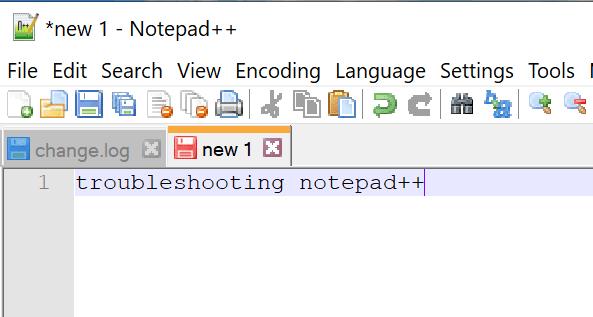
Spara filen
Stäng filen och öppna den igen genom att klicka på Arkiv → Ladda om från disk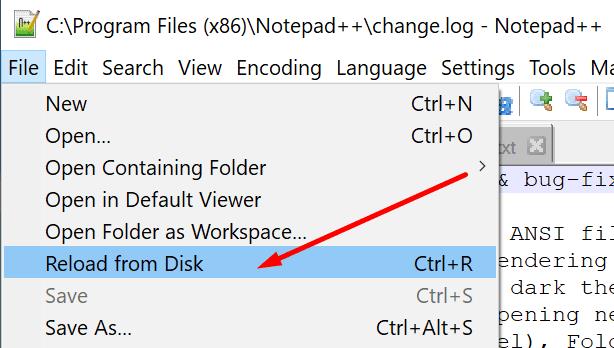
Du kan nu använda filen normalt, nya redigeringar bör sparas som förväntat.
Låt oss veta om du lyckades åtgärda problemet.
Älskar du att läsa e-böcker på Amazon Kindle Fire? Lär dig hur du lägger till anteckningar och markerar text i en bok på Kindle Fire.
Notepad++ kan inte öppna filer som är större än 2 GB. Verktyget visar helt enkelt ett felmeddelande som säger att filen är för stor.
Om din PC misslyckas med att associera Notepad++ med vissa filtyper, eller Notepad++ visas inte i snabbmenyn, använd den här guiden för att fixa det.
Vad gör du om Notepad++ misslyckas med att spara dina redigeringar eller filer? Den här guiden ger dig fyra praktiska lösningar.
Många användare märkte att sökresultat ibland inte visas i NotePad++. Kontrollera dina insynsinställningar först.
Om du letar efter ett uppfriskande alternativ till det traditionella tangentbordet på skärmen, erbjuder Samsung Galaxy S23 Ultra en utmärkt lösning. Med
Vi visar hur du ändrar markeringsfärgen för text och textfält i Adobe Reader med denna steg-för-steg guide.
För många användare bryter 24H2-uppdateringen auto HDR. Denna guide förklarar hur du kan åtgärda detta problem.
Lär dig hur du löser ett vanligt problem där skärmen blinkar i webbläsaren Google Chrome.
Undrar du hur du integrerar ChatGPT i Microsoft Word? Denna guide visar dig exakt hur du gör det med ChatGPT för Word-tillägget i 3 enkla steg.
Om LastPass misslyckas med att ansluta till sina servrar, rensa den lokala cacheminnet, uppdatera lösenordshanteraren och inaktivera dina webbläsartillägg.
Microsoft Teams stöder för närvarande inte casting av dina möten och samtal till din TV på ett inbyggt sätt. Men du kan använda en skärmspeglingsapp.
Referenser kan göra ditt dokument mycket mer användarvänligt, organiserat och tillgängligt. Denna guide lär dig hur du skapar referenser i Word.
I den här tutoren visar vi hur du ändrar standardzoominställningen i Adobe Reader.
Upptäck hur man fixar OneDrive felkod 0x8004de88 så att du kan få din molnlagring igång igen.











